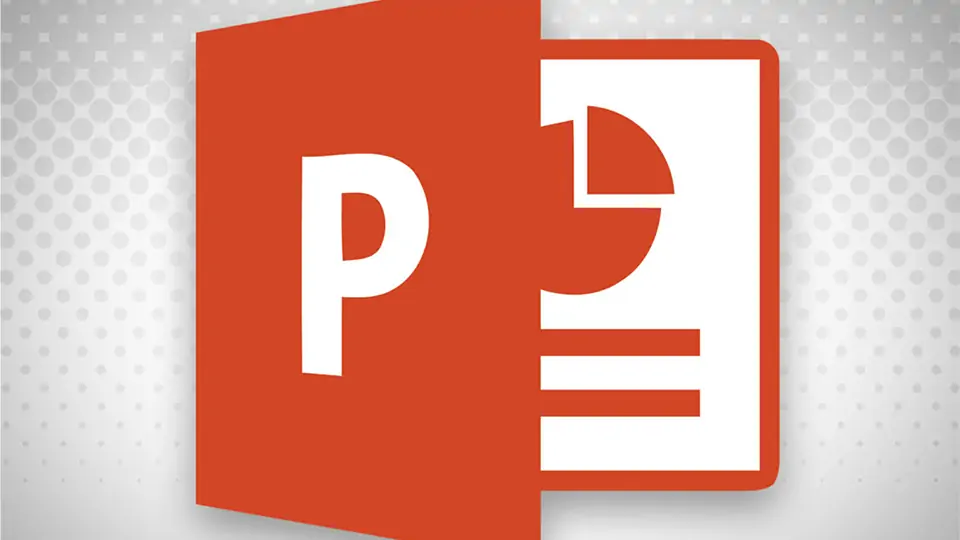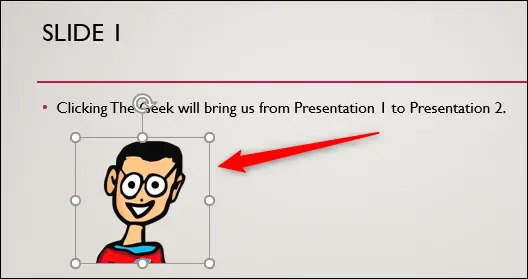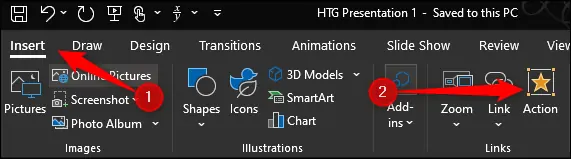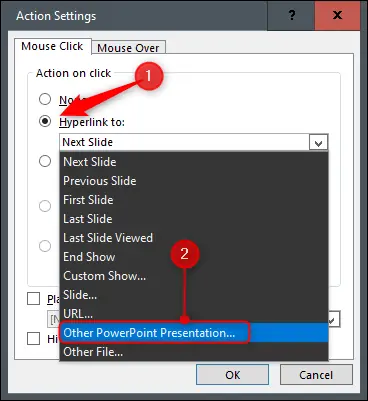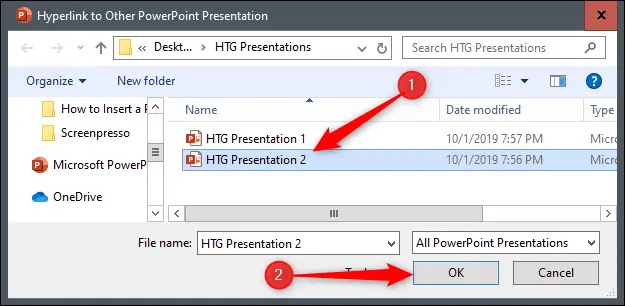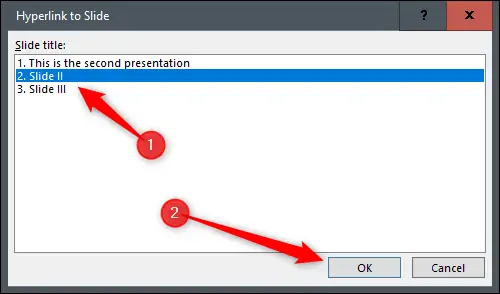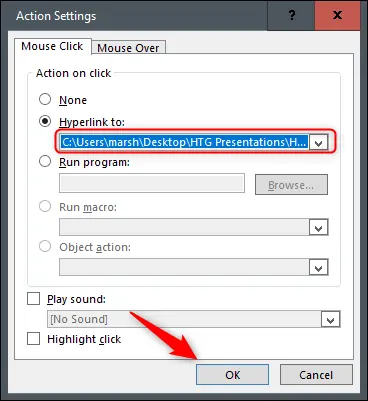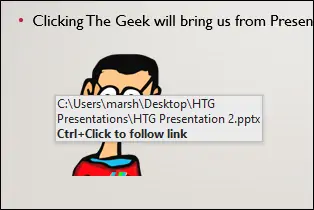لینک کردن دو پرزنتیشن که در PowerPoint طراحی شده، کاربردهای فراوانی دارد. با لینک کردن دو پرزنتیشن میتوانید از محتویات هر دو حین جلسه استفاده کنید به طوری که به نظر برسد که از یک فایل پاورپوینت در ارایهی خویش استفاده کردهاید! در واقع حالت گذار بین دو فایل بسیار روان و سریع است.
در این مقاله به روش لینک کردن اسلایدی از یک فایل پاورپوینت دیگر در طراحی پرزنتیشن میپردازیم.
قبل از شروع کار توجه کنید که دو فایل پاورپوینت را در یک فولدر قرار بدهید. اگر یکی از فایلها را حذف کنید و یا به فولدر دیگری منتقل کنید و حتی اگر نام آن را تغییر بدهید، طبعاً لینک ایجاد شده، شکسته میشود و حین ارایه کردن با مشکل روبرو میشوید.
لینک کردن دو فایل پاورپوینت بسیار ساده است و حین ارایه کردن، با کلیک روی متن یا عنصری که به پرزنتیشن دوم لینک شده، میتوانید اسلایدی از فایل دوم را مشاهده کنید بدون آنکه فایل اصلی بسته شود یا به نظر برسد که فایل جدیدی باز شده است.
چگونه دو فایل پاورپوینت را لینک کنیم؟
ابتدا فایل اصلی پرزنتیشن را باز کنید و اسلایدی که میخواهید در آن پیوندی به فایل دوم ایجاد کنید را باز کنید. در این اسلاید میتوانید جمله یا کلمه یا یک شکل یا عکس را به پرزنتیشن دوم لینک کنید. تصمیم با شماست! البته اگر عنصر موردنظر را هنوز در اسلاید قرار ندادهاید، میتوانید از تب Insert و گزینههای مربوط به قرار دادن شکل و عکس و غیره استفاده کنید.
پس از انتخاب کردن عنصر موردنظر، در تب Insert از نوار ابزار بالای صفحه، در دستهی Links روی گزینهی Action کلیک کنید.
به این ترتیب پنجرهی Action Settings باز میشود. گزینهی Hyperlink to را انتخاب کنید و سپس از منوی کرکرهای زیر آن، گزینهی Other PowerPoint Presentation را انتخاب کنید.
همانطور که مشاهده میکنید در این منوی کرکرهای گزینههایی برای لینک کردن به اسلاید بعدی یا Next Slide و اسلاید قبلی یا Previous Slide و موارد دیگر مثل لینک کردن به فایل یا Other File و لینک کردن به صفحهای از اینترنت یا URL موجود است.
اکنون پنجرهی File Explorer ویندوز یا Finder مکاواس باز میشود تا بتوانید فایل موردنظر را انتخاب کنید. بنابراین فایل را آدرسدهی و انتخاب کرده و روی OK کلیک کنید.
پس از انتخاب کردن فایل پرزنتیشن دوم، میتوانید اسلایدی از آن را انتخاب کنید و سپس روی OK کلیک کنید.
همانطور که در تصویر زیر مشاهده میکنید، آدرس فایل پاورپوینت دوم در کادر زیر Hyperlink to ظاهر میشود. روی OK کلیک کنید و این پنجره را ببندید.
به این ترتیب لینک کردن به اسلایدی از فایل پاورپوینت تکمیل شده است. برای چک کردن لینک میتوانید موس را روی عنصر لینک شده قرار داده مکث کنید تا مسیر فایل نمایان شود. برای چک کردن دقیقتر، کلید Ctrl را نگه دارید و روی لینک کلیک کنید تا فایل مقصد باز شود.
حین ارایه کردن، با یک کلیک ساده روی عنصر لینک شده، اسلاید موردنظر مثل اسلایدهای معمولی پرزنتیشن فعلی، نمایش داده میشود.
howtogeekسیارهی آیتی